在进行触摸屏的设计过程中,各个运行画面应设置一个统一的背景画面。以保证画面的整体风格统一。这里就触摸屏的背景画面设计过程分享如下:
新建项目
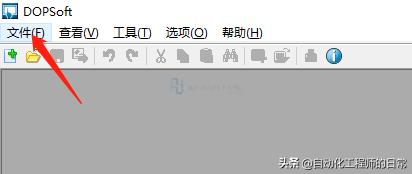
打开软件后,在文件菜单中,选择新建。软件会自动弹出项目新建向导。如下图所示:

在向导的人机列表中,选择触摸屏的型号;设置下项目的名称等参数;然后点击“下一边”;向导自动进入PLC连接通信设置画面。如下图所示,依次选择通信端口、PLC品牌、PLC系列、通信参数等,然后点击“完成”。完成触摸屏工程的向导设置。
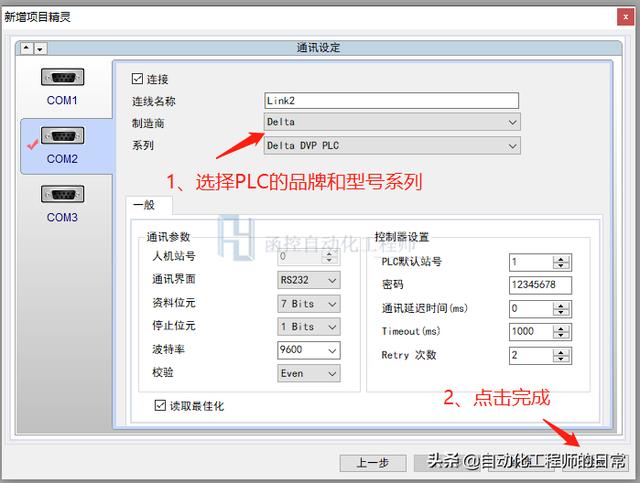
背景画面编辑
第一步
在软件的菜单栏,选择“画面”选卡。

第二步
在画面菜单的下拉列表中,选择“汇入”。

在弹出的打开选项框中,选择背景图片,点击“打开”。
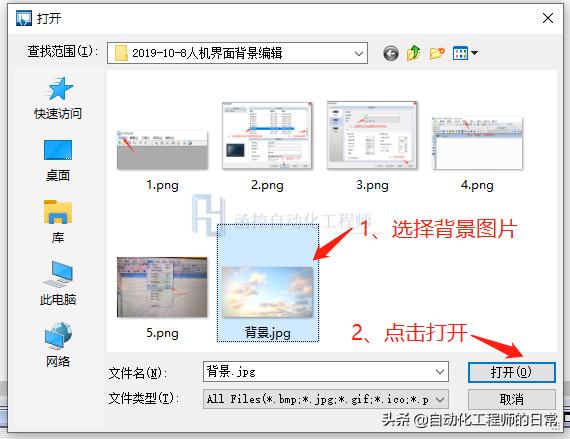
点击“打开”后,弹出汇入背景画面确认提示框。选择“是”,将背景画面添加到触摸屏编辑区。
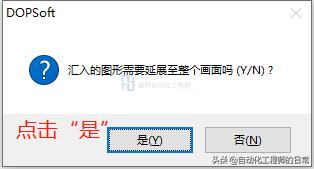
如下所示,背景图片已经添加到画面编辑区。

第四步
在画面编辑区的左侧,选择矩形工具。然后再画面编辑区,点击并拖动鼠标,绘制一个矩形框。
选择矩形框,在右侧的属性列表中,设置透明色为YES。就可以看到如下图所示的画面。

第五步
在软件的工具菜单中,选择按钮工具。并在下拉列表中,选择换画面选项。

在画面编辑器的下侧,拖出一个按钮。

双击按钮,在弹出的画面中,选择内文选卡,再在文字文本输入框中输入“手动画面”。然后点击“完成”。
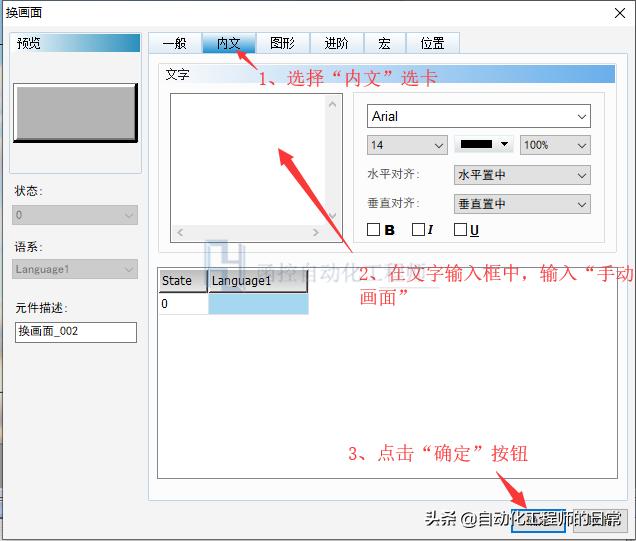
设置完成后的按钮如下图所示:

同样的方法,按照如下图所示设置“自动画面”、“状态监视”、“参数设置”、“报警查询”、“帮助”这几个按钮。

第六步
选择左侧的文本工具,在画面中拖动鼠标,在右侧的属性列表中,设置文本文字、字体大小、透明色等参数。

至此,触摸屏的背景画面就基本设置完成。
离线仿真
设置完成后,点击离线仿真,运行画面,运行界面如下图所示:
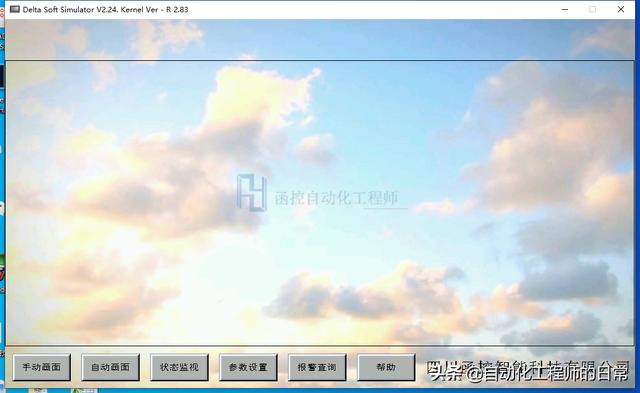
(转载请注明来源函控自动化工程师头条号)
最后
以上就是完美奇异果最近收集整理的关于工业触摸屏画面设计经典_工业触摸屏的背景画面编辑新建项目背景画面编辑离线仿真的全部内容,更多相关工业触摸屏画面设计经典_工业触摸屏内容请搜索靠谱客的其他文章。








发表评论 取消回复